C# - 環境:您進入編程的門戶
Hello, 有志於成為程序員的你!我很興奮能成為你進入C#編程世界的引路人。作為一個教了超過十年計算機科學的人,我可以向你保證,C#是一種非常出色的開始語言。讓我們一起深入探索C#環境!
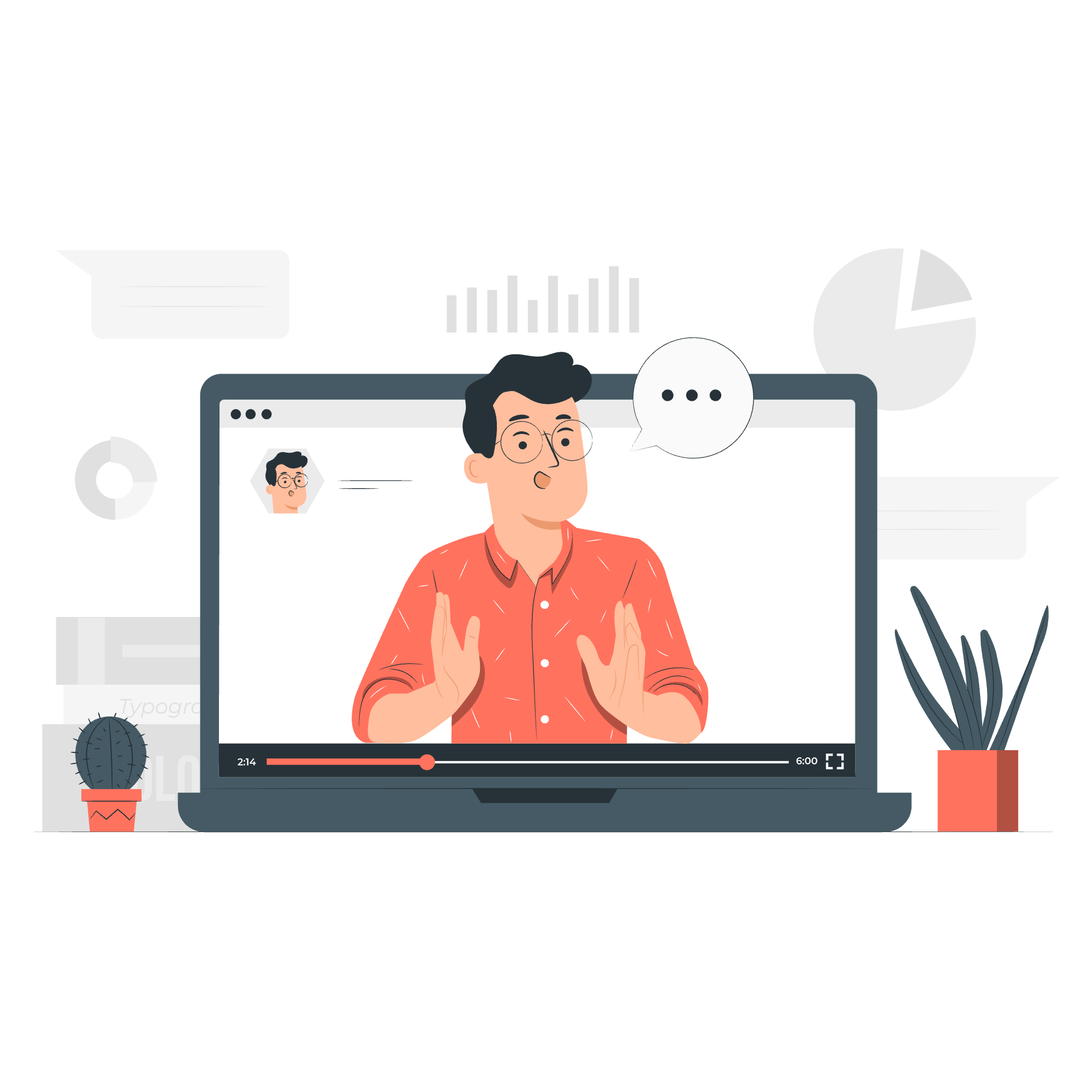
.Net Framework:C#的基礎
在我們開始編寫第一個C#程序之前,了解支持它的平台非常關鍵:.Net Framework。把它想象成我們C#植物將會成長和繁榮的土壤。
.Net Framework是什麼?
.Net Framework是由Microsoft開發的一個全面且一致的編程模型,用以構建應用程序。它提供了一個受控的編程環境,在Windows基礎的操作系統上可以開發、安裝和執行軟件。
.Net Framework的關鍵組成部分
-
通用語言運行時 (CLR):這是.Net Framework的核心。它管理記憶體、線程執行、代碼執行、安全檢查和其他系統服務。
-
類庫:一組可重用的類型,與CLR緊密集成。它就像一個裝滿預製組件的工具箱,你可以在應用程序中使用它們。
C#如何與.Net Framework一起工作
當你編寫C#代碼時,它會被編譯成可以在任何.Net平台上運行的中介語言(IL)。然後,這個編譯後的代碼由CLR執行,它會將其轉換為計算機CPU能夠理解和執行的機器指令。
以下是一個簡單的圖表來說明這個過程:
C# 源代碼 -> IL 代碼 -> CLR -> 機器代碼面向C#的集成開發環境(IDE)
現在我們理解了基礎,讓我們來談論我們將在哪裡編寫C#代碼。進入集成開發環境,簡稱IDE。
IDE是什麼?
IDE就像是一個為編寫代碼而設計的超级文本编辑器。它提供了語法高亮、代碼補全和調試工具等功能,使得編寫和測試代碼變得更加容易。
Visual Studio:C#的首選IDE
對於C#開發來說,Microsoft的Visual Studio是首选IDE。它擁有眾多功能,將使你的編碼之旅更加順暢和愉快。
設置Visual Studio
- 從Microsoft官方網站下載Visual Studio。
- 運行安裝程序並選擇".NET桌面開發"工作負荷。
- 按照安裝提示進行操作。
安裝完畢後,你就準備好創建你的第一個C#項目了!
創建你的第一個C#項目
- 打開Visual Studio
- 點擊"創建新項目"
- 選擇"控制台應用 (.NET Core)"並點擊"下一步"
- 為你的項目命名(我們稱之為"HelloWorld")並選擇一個保存位置
- 點擊"創建"
Visual Studio會創建一個帶有一些 boilerplate 代碼的新C#文件。讓我們來分析一下:
using System;
namespace HelloWorld
{
class Program
{
static void Main(string[] args)
{
Console.WriteLine("Hello World!");
}
}
}-
using System;告訴我們的程序使用System命名空間,其中包含基本類型和基類。 -
namespace HelloWorld定義了一個代碼容器。 -
class Program是我們程序的邏輯所在。 -
static void Main(string[] args)是我們程序的入口點。 -
Console.WriteLine("Hello World!");將"Hello World!"打印到控制台。
嘗試運行這個程序,按F5或點擊"開始"按鈕。你應該會在控制台窗口看到"Hello World!"被打印出來。恭喜你,你已經編寫並運行了你的第一個C#程序!
在Linux或Mac OS上編寫C#程序
雖然Visual Studio非常出色,但它主要面向Windows。但是別擔心,Mac和Linux用戶,你們並沒有被排除在外!
Visual Studio Code:跨平台解決方案
Visual Studio Code(VS Code)是一個輕量級、強大且免費的代碼編輯器,可以在Windows、macOS和Linux上運行。它對所有平台的C#開發都非常適合。
設置VS Code以進行C#開發
- 從官方網站下載並安裝VS Code。
- 打開VS Code並進入擴展視圖(Ctrl+Shift+X)。
- 搜索"C#"並安裝Microsoft的官方C#擴展。
- 從官方.Net網站下載並安裝適合你的操作系統的.Net Core SDK。
在VS Code中創建C#項目
- 打開VS Code
- 打開一個新的終端(終端 -> 新終端)
- 尋找到你想要創建項目的位置
- 執行以下命令:
dotnet new console -n HelloWorld
cd HelloWorld
code .這會創建一個新的控制台應用程序,移動到項目目錄,並在VS Code中打開它。
你會看到一個與我們在Visual Studio中看到的Program.cs文件內容相似的文件。你可以像以前一樣修改和運行這個程序。
要運行你的程序,在終端中輸入:
dotnet run結論
無論你在Windows、Mac還是Linux上,現在都有工具可以開始你的C#編程之旅。記住,成為一名出色的程序員的關鍵是實踐。不要害怕嘗試,犯錯誤,並從中學習。
正如我以前的編程教授常說的:"在編程中,正如在烹飪中,唯一真正學習的方法就是親自動手!" 所以,繼續編碼,讓冒險開始吧!
常見C#方法表格
這裡是一張你開始旅程時會遇到的某些常見C#方法的表格:
| 方法 | 描述 | 範例 |
|---|---|---|
| Console.WriteLine() | 將文本打印到控制台並添加一個新行 | Console.WriteLine("Hello, World!"); |
| Console.ReadLine() | 從控制台讀取一行文本 | string input = Console.ReadLine(); |
| int.Parse() | 將字符串轉換為整數 | int number = int.Parse("42"); |
| double.Parse() | 將字符串轉換為雙精度浮點數 | double pi = double.Parse("3.14"); |
| string.ToUpper() | 將字符串轉換為大寫 | string upper = "hello".ToUpper(); |
| string.ToLower() | 將字符串轉換為小寫 | string lower = "HELLO".ToLower(); |
| Math.Max() | 返回兩個數字中較大的數字 | int max = Math.Max(5, 10); |
| Math.Min() | 返回兩個數字中較小的數字 | int min = Math.Min(5, 10); |
| Array.Sort() | 對數組中的元素進行排序 | Array.Sort(myArray); |
| List |
向List添加一個元素 | myList.Add(newItem); |
快樂編碼!
Credits: Image by storyset
